如何用手机制作个人相册视频?让照片“动”起来
发布时间:2020-10-07 18:45 星期三
不知道大家最近有没有发现,个人电子相册在朋友圈和短视频平台又火了一波。个人相册视频相比传统相册而言保存更加便携,并且可以灵活地记录个人现状和心情。不管是是记录宝宝的成长,还是旅程的分享都是一个不错的选择。
说起来容易做起来难, 有了制作个人相册视频的想法后,你知道该怎么该如何动手制作吗?今天就来讲讲在手机上用清爽视频编辑制作个人相册视频的技巧。

方法一:DIY制作
第一步:选择制作功能
打开清爽视频编辑看到软件拥有视频剪辑和电子相册等众多视频编辑功能,我们根据自身制作个人相册视频的需要,选择对应的“电子相册”功能。
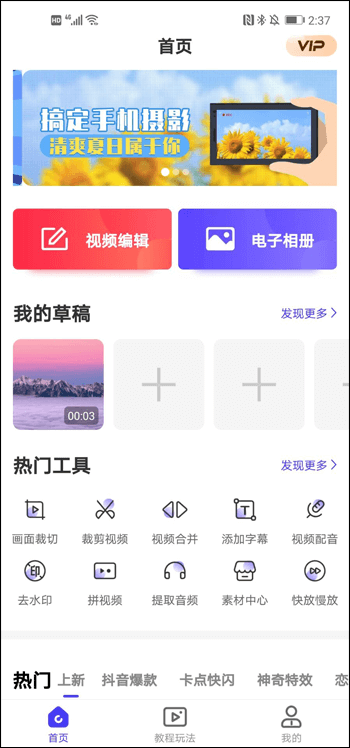
第二步:导入图片素材
接着会来到电子相册的“照片”页面,我们需要在这里选择好制作个人相册视频所需的图片素材,点击“下一步”按钮确认并导入这些素材。添加素材时可以随意选择,如果有需要一张图片多次选择也是可以的。
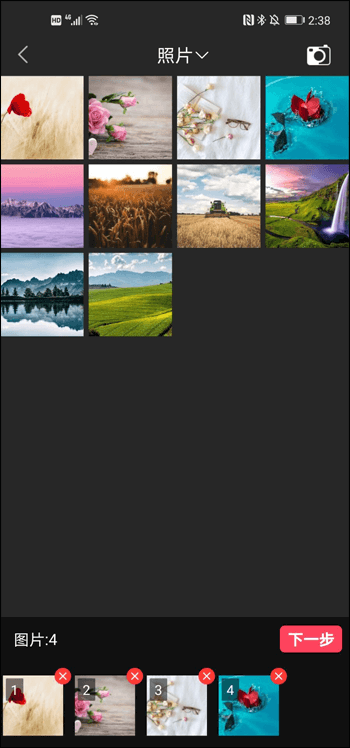
第三步:视频整体风格
视频的整体风格可以说是视频的灵魂,能够凸显视频想要表达的主题。选择好图片并进入到个人相册视频制作页面后,在“模板”系列选择个人相册视频的整体风格。有文艺、生活、时尚和生日等诸多风格可自行设置。

第四步:修改制作图片
在制作视频时,如果还想要二次添加图片,可以点击“+”号图片回到导入图片素材的“照片”页面;除此之外如果想去除多余的图片,那么可以选中该图片上滑或下滑去除。注意在去除图片时至少要保留一个场景(图片)。
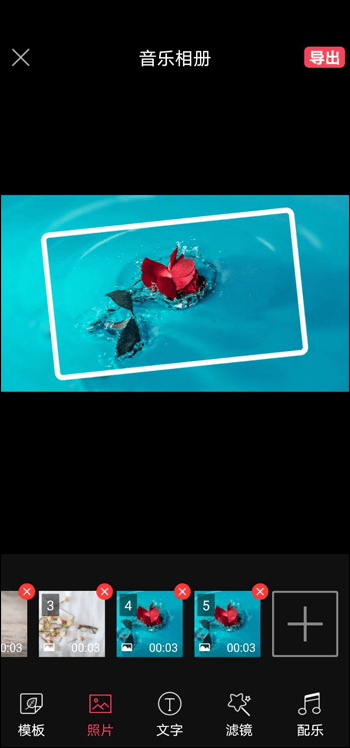
第五步:添加文字说明
制作个人相册视频时添加少量的文字说明可以帮助理解,或为视频增添些许个性。我们可以通过“文字”-“添加”给视频添加文字说明。
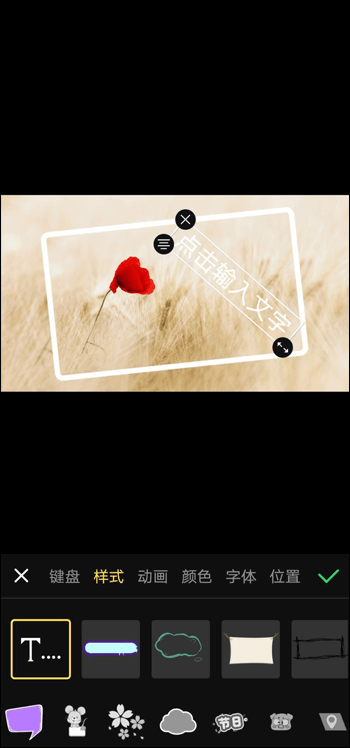
添加好文字说明后,可以对文字的样式、颜色、字体和位置进行修改,甚至还可以给文字添加出场/入场特效增添美感。
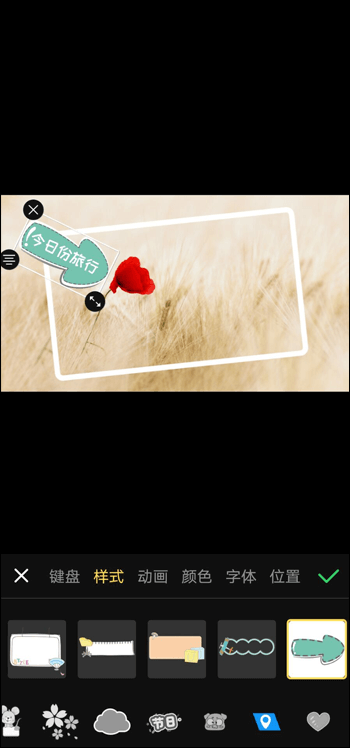
第六步:修改背景音乐
在给个人相册视频添加“模板”的同时,会默认添加一个与模板相符背景音乐。如果不想使用该段音乐,那么可以通过“配乐”-“修改音乐”自行选择。

第七步:添加滤镜效果
在给个人相册视频添加图片时,可能会出现图片色调与整体想要的风格有些许出入,这时就可以通过添加“滤镜”的方式对其进行弥补。

第八步:导出制作视频
到这里个人相册视频就已经制作完毕了,接下来点击“导出”按钮,选择视频分辨率把制作好的内容保存到手机。视频分辨率有高清720P、超高清1080P和普通480P三种,根据自身需求进行保存即可。
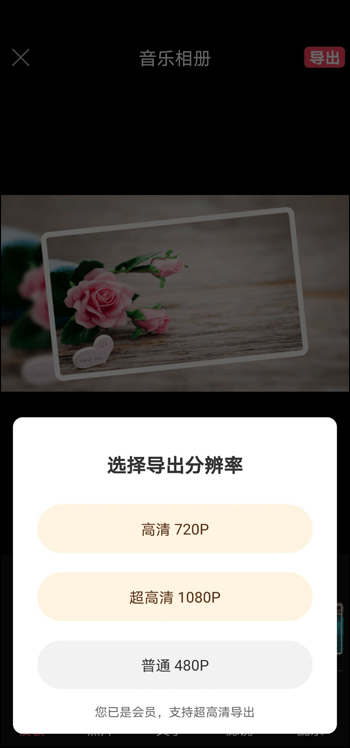
方法二:借助模板
第一步:选择使用模板
除了DIY制作的方式让照片“动”起来外,还可以借助清爽视频编辑预置的模板进行。多数模板封面会以动图的形式呈现大致效果,看中合适的模板后点击封面即可使用。
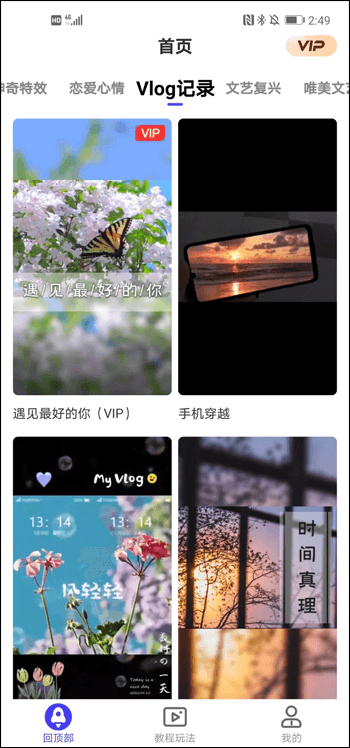
第二步:添加制作图片
接着我们会来到“模板详情”页进一步查看模板大致效果,和该模板所能添加的图片上限。而后点击“一键制作”按钮进入到照片页面,选择需要制作个人相册视频的图片。
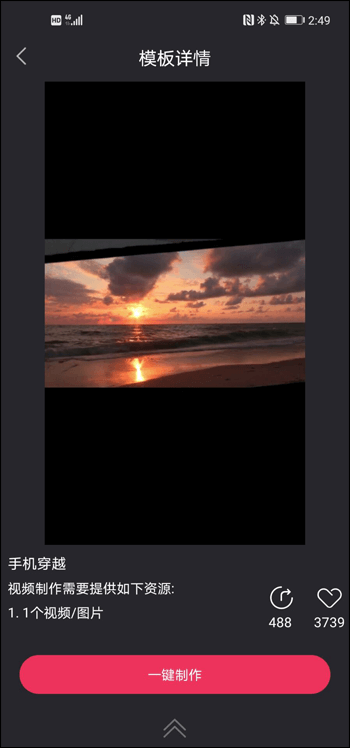
第三步:编辑制作图片
进入到模板制作页面后,如果图片有不满意的地方,还可以选择该图片点击“编辑”按钮,对其进行画面进行裁剪,或添加一个合适的滤镜效果。
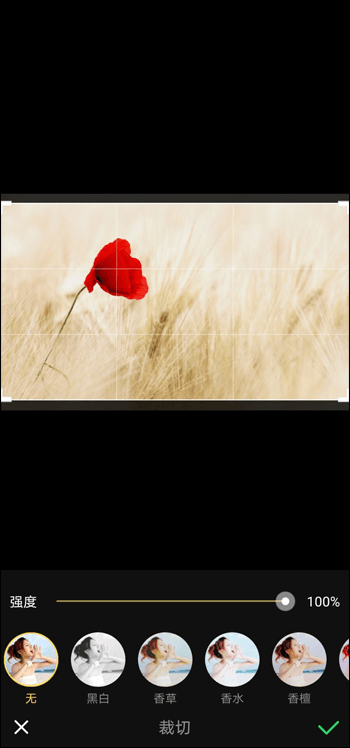
第四步:修改背景音乐
如同DIY制作一样,选择好个人相册视频的制作模板后,会同时添加一个预置好的背景音乐,若不喜欢该默认背景音乐,或有更合适的音频,那么可以点击“选择音乐”按钮自行调整。
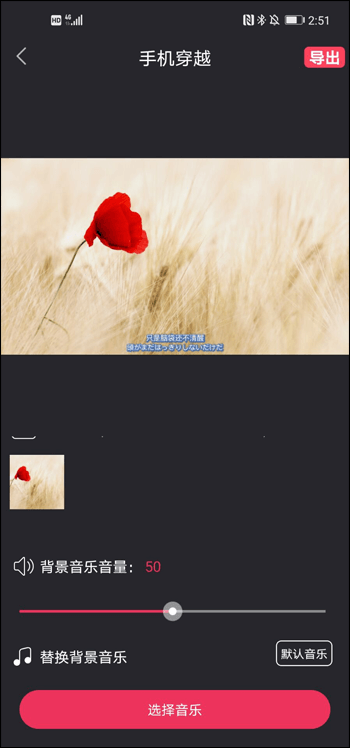
第五步:导出制作视频
到这里借助模板制作个人相册视频就已经完成了,而后点击“导出”按钮并选择“导出分辨率”,就可以把制作好的视频保存到手机本地。
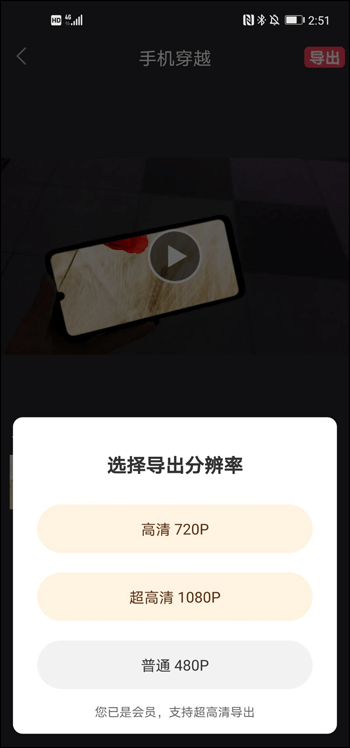
这就是两种用清爽视频编辑制作个人相册视频的方法,如果想自己塑造视频,那么推荐选择“DIY制作”的方式进行;如果想简单快速制作,“借助模板”的方法则是一个不错的方案。
相关文章推荐:

